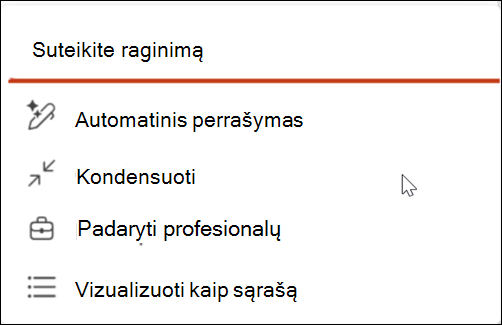Perrašyti tekstą naudojant „Copilot“ programoje „PowerPoint“
Taikoma
"PowerPoint" kopijavimo perrašymo funkcija gali padėti perfrazuoti pasirinktą tekstą, atsižvelgiant į ilgį, toną, stilių ir kt.
Patarimas: Jei turite darbo arba mokymo įstaigos paskyrą ir reikalavimus atitinkančią „Microsoft 365 Business“ prenumeratą, „Copilot Chat“ dabar galite naudoti „Word“, „Excel“, „PowerPoint“, „Outlook“ ir „OneNote“. Kaip naudojate „Copilot“ programėlėse, gali priklausyti nuo to, kam turite licenciją. Sužinokite daugiau „Copilot Chat“ naudojimas „Microsoft 365“ programose.
"PowerPoint" perrašymo funkcijos naudojimas
-
Pažymėkite teksto lauką, kuriame yra tekstas, kurį norite perfrazuoti.
-
Pasirinkite rodomą rašiklio mygtuką.
-
Pasirinkite vieną iš parinkčių: Pasirinktinis raginimas, Automatinis perrašymas, Sutraukimas, Padaryti profesionalų arba Vizualizuoti kaip sąrašą.
-
Pasirinktinis raginimas:Pasakykite "Copilot" savo žodžiais, kaip norite peržiūrėti tekstą. Pavyzdžiui, galite sakyti "Make this funny and easy to read".
-
Automatiškai perrašyti: Idealiai tinka bendriesiems gramatikos, rašybos ir aiškumo tobulinimui.
-
Kondensuoti: Geriausiai tinka apibendrinti tekstą išsaugant pradinį toną.
-
Padarykite profesionalų: Tinka, kad tekstas atrodytų profesionaliau nekeičiant jo ilgio.
-
Vizualizuokite kaip sąrašą: Geriausiai tinka apibendrinti pastraipą su ženkleliais.
-
-
Peržiūrėkite siūlomus pakeitimus ir pasirinkite Išsaugoti, jei esate su jais patenkinti.
-
Jei norite bandyti dar kartą, pasirinkite mygtuką Generuoti iš naujo.
-
Jei norite, kad nukopijuotas tekstas bandykite dar kartą naudodami naujas instrukcijas, rašykite teksto lauke, kaip norite perrašyti tekstą.
Sužinokite daugiau
Skaidrės arba vaizdo įtraukimas į pateiktį naudojant „Copilot“ programoje „PowerPoint“
Dažnai užduodami klausimai apie „Copilot“ programoje „PowerPoint“